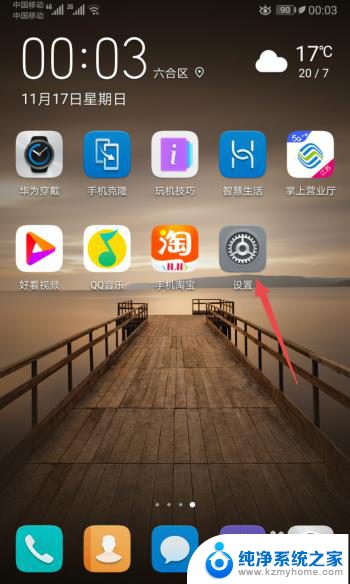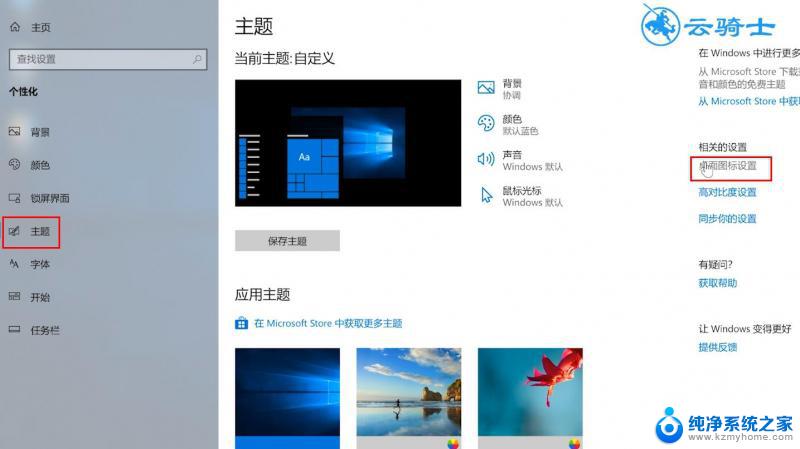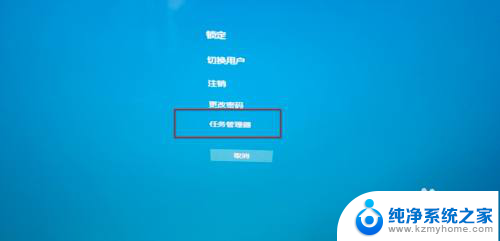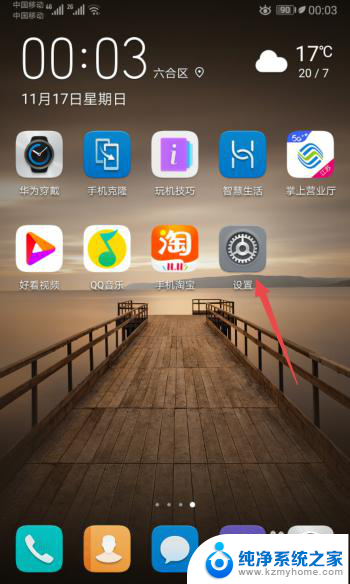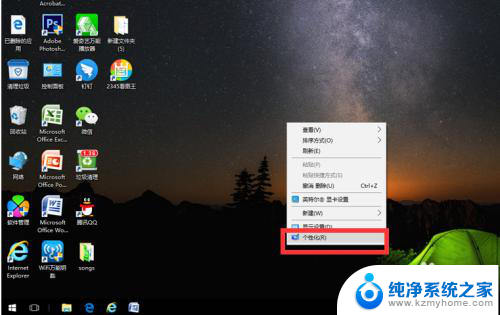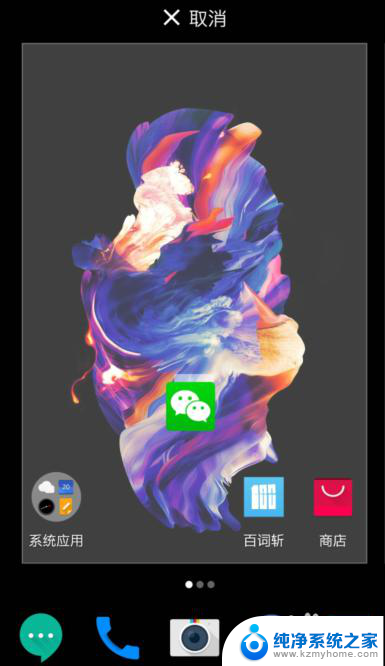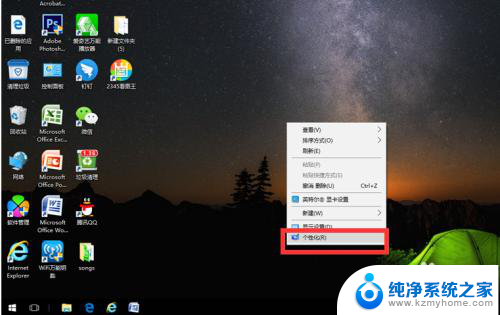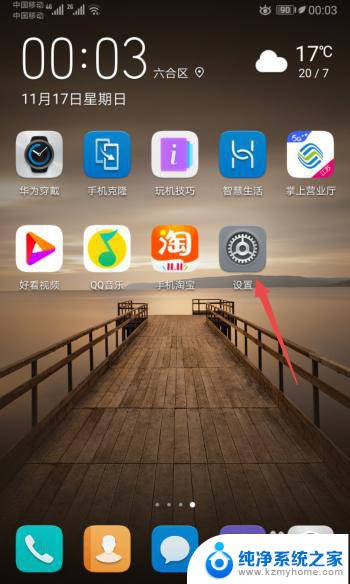信息桌面图标不见了怎么办 电脑桌面图标没有了怎么办
更新时间:2023-12-19 16:03:08作者:yang
当我们打开电脑时,桌面上的图标通常是我们最常用的程序和文件的快捷方式,有时候我们可能会遇到一个令人困惑的问题:电脑桌面上的图标突然消失了!这种情况可能让人感到焦虑和困惑,因为我们无法快速访问我们所需要的应用程序和文件。当我们的信息桌面图标不见了,我们该如何解决这个问题呢?本文将为您介绍一些简单而有效的方法来恢复丢失的桌面图标。
具体步骤:
1.方法一:首先看下你的桌面是否还有任务栏,如果还有,应该只是图标被设置为不显示了。
单击鼠标右键,如图所示。点击【排列图标】,发现【显示桌面图标】前面的勾没有了,
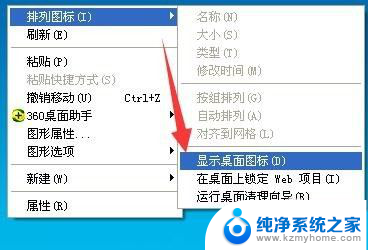
2.点击一下打上勾,桌面图标就会出现了。
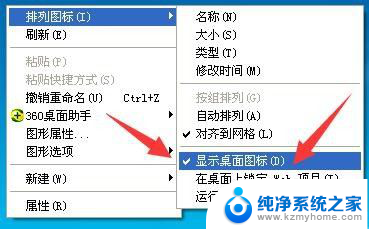
3.方法二:如果你的桌面没有任务栏的话,打开任务管理器。(同时按下“Ctrl+Alt+Esc”键即可打开)
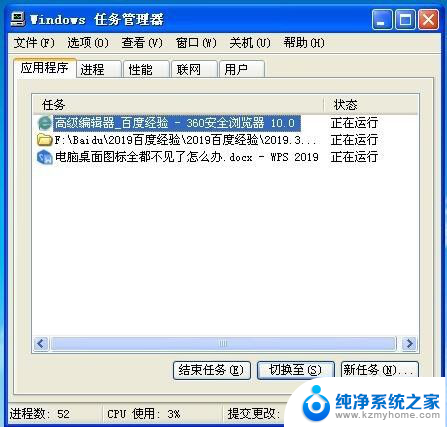
4.点击【文件】,然后点击【运行新任务】。
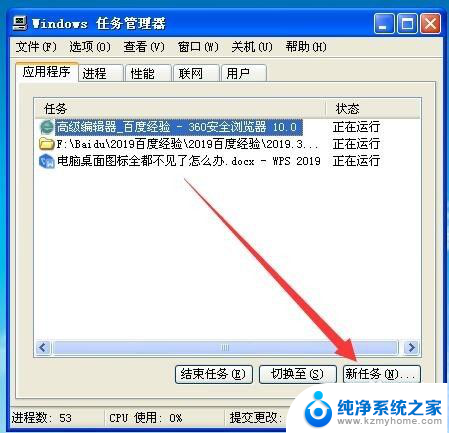
5.在出现的对话框中输入“explorer”,点击【确定】。稍等一下就会出现桌面图标了。
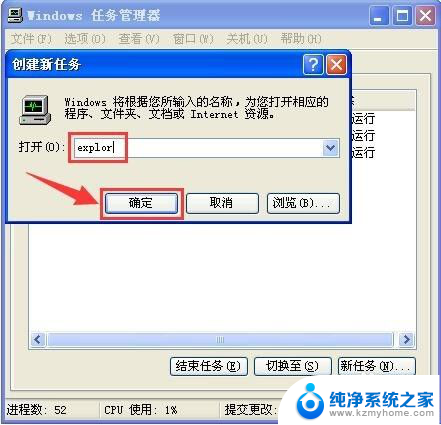
6.总结。
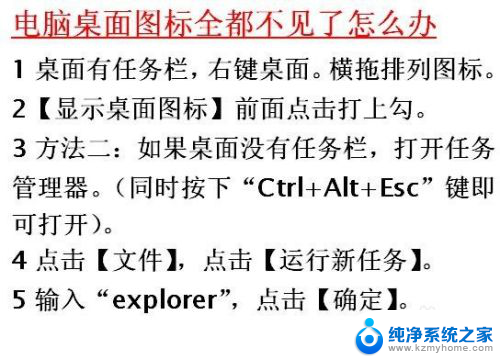
以上就是信息桌面图标不见了怎么办的全部内容,还有不懂得用户就可以根据小编的方法来操作吧,希望能够帮助到大家。